Wie Sie alles über Windows Update herausfinden
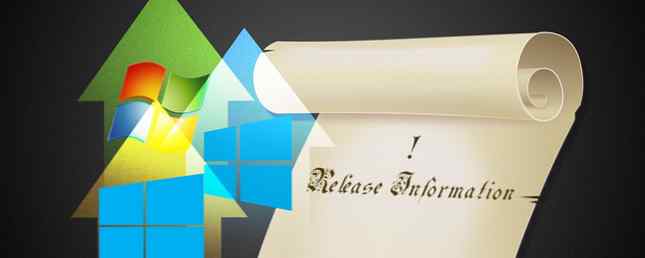
An jedem zweiten Dienstag des Monats veröffentlicht Microsoft ein Paket von Sicherheitsupdates. Wie und warum müssen Sie den Sicherheitspatch installieren? Wie und warum müssen Sie den Sicherheitspatch installieren? Lesen Sie in allen Windows-Versionen mehr. Patch Tuesday ist Segen und Fluch zugleich. Zum einen werden Schwachstellen versiegelt; Andererseits besteht bei Aktualisierungen die Gefahr, dass unvorhergesehene Probleme auftreten.
Bei älteren Windows-Versionen haben Benutzer volle Kontrolle über Windows Update. Sie können die Beschreibungen für jedes Update überprüfen und auswählen, welche Updates installiert werden sollen.
Mit Windows 10 werden Heimanwender sofort alle Updates erzwungen. Pros & Contras erzwungener Updates in Windows 10 Pros & Contras erzwungener Updates in Windows 10 Updates werden in Windows 10 geändert. Im Moment können Sie auswählen. Windows 10 zwingt Sie jedoch zu Updates. Es hat Vorteile wie eine verbesserte Sicherheit, kann aber auch schief gehen. Was ist mehr… Lesen Sie mehr. Bis vor kurzem hatten Benutzer keinen Zugriff auf detaillierte Informationen zu Updates. Im Februar gab Microsoft endlich die anhaltenden Forderungen nach Transparenz auf und bietet jetzt Versionshinweise für alle Windows 10-Updates an.
Wir zeigen Ihnen, wie Sie sich über Updates in Windows 7 bis 10 informieren und dabei Tipps zum Setup von Windows Update erhalten.
So greifen Sie auf Windows Update zu und steuern es
Zwischen Windows XP und Windows 8.1 hat sich Windows Update nicht viel weiterentwickelt. Windows 10 brachte jedoch wesentliche Änderungen mit sich. Windows Update wurde nicht nur von der Systemsteuerung in die Einstellungs-App verschoben, sondern auch hinsichtlich seiner Funktionalität komplett überarbeitet. Lass uns vergleichen.
Windows 10
Drücken Sie die Windows-Taste + I, um die Einstellungs-App zu starten. So steuern Sie Windows 10: Das Einstellungshandbuch So steuern Sie Windows 10: Das Einstellungshandbuch Die Windows-Systemsteuerung befindet sich auf dem Weg nach draußen. Der Ersatz, die Einstellungen-App, wurde in Windows 10 erheblich verbessert. Wir werden alle Geheimnisse für Sie offenlegen. Lesen Sie mehr, und navigieren Sie zu Update & Sicherheit> Windows Update. Standardmäßig lädt und installiert Windows automatisch alle verfügbaren Updates, ob Sicherheitspatches oder Funktionsupgrades. Sie können die Taste drücken Auf Updates prüfen Schaltfläche, um manuell zu prüfen, ob etwas Neues verfügbar ist.

Unter Erweiterte Optionen Sie können einstellen, wie Updates installiert werden Zeigen Sie Ihren Update-Verlauf an. Wenn Sie Windows 10 Professional verwenden, können Sie dies tun Verschieben Sie Upgrades in Bezug auf neue Funktionen für eine begrenzte Zeit; Sicherheitsupdates werden weiterhin automatisch angewendet.

Unter Wählen Sie aus, wie Updates bereitgestellt werden Sie können entscheiden, ob Ihr Computer Updates von anderen Quellen als Microsoft herunterladen kann, beispielsweise von PCs in Ihrem lokalen Netzwerk, das könnte dir Bandbreite sparen.
Wir haben Ihnen bereits gezeigt, wie Sie Windows Update in Windows 10 verwalten. So verwalten Sie Windows Update in Windows 10. So verwalten Sie Windows Update in Windows 10. Windows Update ist ein Albtraum für Kontrollfreaks. Es arbeitet im Hintergrund und sorgt dafür, dass Ihr System sicher und reibungslos funktioniert. Wir zeigen Ihnen, wie es funktioniert und was Sie anpassen können. Weiterlesen . In diesem Artikel finden Sie erweiterte Anweisungen zum Verzögern oder Deinstallieren von Updates. Falls Sie mit Treibern zu kämpfen haben, lesen Sie unsere Anleitung, wie Sie Treiberaktualisierungen in Windows 10 steuern können. Kontrollieren Sie die Treiberaktualisierungen in Windows 10 erneut. Nehmen Sie die Kontrolle über Treiberaktualisierungen in Windows 10 vor. In Windows 10 werden von Windows Update automatisch Hardwaretreiber aktualisiert. Wenn Sie unter den Folgen leiden, lassen Sie sich von uns zeigen, wie Sie Ihren Fahrer zurückrollen und die Zukunft blockieren können .
Windows 7 und 8.1
Um Windows Update in Windows 7 oder höher zu öffnen, drücken Sie die Taste Windows-Taste, Art Windows Update, und wählen Sie das passende Ergebnis. Abhängig von Ihren aktuellen Windows Update-Einstellungen ist Ihr System entweder auf dem neuesten Stand oder Updates stehen in der Warteschlange zum Herunterladen oder Installieren.

Unter Einstellungen ändern Sie können auswählen, wie Updates heruntergeladen und installiert werden sollen. Dies sind Ihre Optionen:
- Updates automatisch installieren,
- Aktualisierungen herunterladen, aber wählen, wann sie installiert werden sollen,
- nach Updates suchen, aber entscheiden, ob heruntergeladen und installiert werden soll, oder
- nie auf Updates überprüfen.
Im Allgemeinen empfehlen wir die erste Option, da Ihr System immer auf dem neuesten Stand und sicher ist. Wenn Sie in der Vergangenheit Probleme mit Updates hatten, können Sie die zweite oder dritte Option wählen. Denken Sie daran, dass dies die Verantwortung dafür trägt, nach Updates zu suchen und diese für Sie zu installieren! Sie sollten sofort nach der Verfügbarkeit Sicherheitspatches installieren.
Angesichts der jüngsten Tendenz von Microsoft, Windows 7- und 8.1-Benutzer dazu zu drängen, auf Windows 10 zu aktualisieren. Microsoft schlägt erneut vor - wie man NICHT auf Windows 10 aktualisiert - Microsoft schlägt erneut vor - wie NICHT auf Windows 10 aktualisiert werden Windows 10 ist jetzt ein empfohlenes Update für Windows 7 und 8.1 Computers. Wenn Sie noch nicht bereit für ein Upgrade sind, sollten Sie Ihre Windows Update-Einstellungen noch einmal überprüfen. Wir zeigen Ihnen wie. Wenn Sie noch kein Upgrade durchführen möchten, empfehlen wir Ihnen dringend, Empfohlene Updates zu deaktivieren. So blockieren Sie das aggressive Windows 10-Upgrade unter Windows 7 und 8.1. So blockieren Sie das aggressive Windows 10-Upgrade unter Windows 7 und 8.1 Bemühungen, Benutzer zu einem Upgrade auf Windows 10 zu veranlassen. Kommen 2016 viele Menschen zu einem neuen Betriebssystem auf, obwohl sie dem Upgrade noch nie zugestimmt haben. Seien Sie nicht einer der… Read More .

Weitere Informationen zu Windows Update in Windows 7 Windows Update: Alles, was Sie wissen müssen Windows Update: Alles, was Sie wissen müssen Ist Windows Update auf Ihrem PC aktiviert? Windows Update schützt Sie vor Sicherheitslücken, indem Sie Windows, Internet Explorer und Microsoft Office mit den neuesten Sicherheitspatches und Fehlerbehebungen auf dem neuesten Stand halten. Weitere Informationen finden Sie in unserem speziellen Artikel.
Erfahren Sie mehr über individuelle Updates
Nun, da Sie eine Vorstellung davon haben, wie Windows Update auf Ihrem Computer eingerichtet ist, können Sie detaillierte Informationen zu bestimmten Updates anzeigen.
Windows 10
Eine unerwünschte Folge des Windows Update-Redesigns in Windows 10 ist, dass es schwieriger geworden ist, Informationen zu einzelnen Updates zu sammeln. Sie haben jedoch mehrere Möglichkeiten.
1. Windows 10 Update-Verlauf
Unter Einstellungen> Update & Sicherheit> Windows Update Sie haben möglicherweise die Aufforderung bemerkt Suchen Sie nach Informationen zu den neuesten Updates?, auch im obigen Screenshot gezeigt. Drücke den Mehr erfahren Klicken Sie auf diesen Link, um die Windows 10 Update-Verlaufsseite zu öffnen.
Über neue Windows 10-Funktionen und das Aufschieben von Upgrades schreibt Microsoft:
“Wir haben im November neue Betriebssystemfunktionen eingeführt, nachdem wir sie mit unseren Windows-Insidern zwischen Juli und November in der Vorschau angezeigt oder "geflogen" haben. Die meisten Kunden wurden bereits automatisch von der Juli-Niederlassung in die November-Niederlassung verlegt. Kunden der Windows 10 Professional-, Enterprise- und Education-Edition können das Update auf die November-Zweigstelle verschieben und die Juli-Funktion länger beibehalten - für einige Enterprise-Kunden sogar 10 Jahre. Weitere Informationen finden Sie unter Windows 10-Wartungsoptionen.”
Unter der ausführlichen Einführung finden Sie eine Zusammenfassung der kumulativen Aktualisierungspakete, die während des Patch Tuesday geliefert wurden. Die Liste ist nach Windows 10-Zweigen sortiert, die derzeit die erste Release-Version von Juli 2015 und das November-Update enthält. So wird ein Upgrade auf Windows 10 Version 1511 durchgeführt. Jetzt ein Upgrade auf Windows 10 Version 1511. Windows 10 kann jetzt nicht installiert werden Herbst-Update Es wäre nicht das Microsoft, das wir kennen und lieben, wenn es nicht eine Art Verwechslung auf der Strecke gibt. Lasst uns helfen! Weiterlesen .

Am Ende der Liste führt ein Link zum entsprechenden Knowledge Base-Artikel (KB), in dem weitere Details angegeben werden.
2. Informationen zur Windows 10-Version
Eine ähnliche, aber detailliertere Übersicht finden Sie in den TechNet Windows 10-Versionsinformationen von Microsoft. Auf dieser Seite werden die aktuellen Windows 10-Versionen nach Wartungsoptionen sowie Knowledge Base-Artikel für alle kumulativen Updates (Patch Tuesday) seit der ersten Version von Windows 10 aufgeführt.

Wir finden diese Übersicht viel nützlicher als die Windows 10 Update History-Seite. Einzelheiten zum Inhalt eines Windows 10-Updates finden Sie im entsprechenden KB-Artikel.
3. ChangeWindows-Protokolle
Eine Drittanbieterressource zum Nachverfolgen von Windows 10-Builds ist ChangeWindows. Blättern Sie durch eine optisch ansprechende Benutzeroberfläche, um einen Überblick über die verschiedenen Windows 10-Desktop- und Mobile-Builds zu erhalten. Klicke auf Vollständiges Protokoll für das Veröffentlichungsdatum und eine detaillierte Liste der spezifischen Änderungen, behobenen und bekannten Problemen.

Derzeit konzentriert sich die Site auf das Erstellen und bietet daher keine Links zu einzelnen Windows Update-KB-Artikeln. Unter den aktuellen Versionsdetails finden Sie jedoch einen Link zur offiziellen Ankündigung von Microsoft für den jeweiligen Build.

Windows 7 und 8.1
Bei älteren Windows-Versionen ist es viel einfacher, Informationen zu installierten Updates zu erhalten.
1. Windows Update-Verlauf
Nach dem Starten von Windows Update können Sie entweder über die Systemsteuerung oder über eine Windows-Suche auf klicken Update-Verlauf anzeigen um eine Liste der kürzlich installierten Updates anzuzeigen.

Klicken Sie mit der rechten Maustaste auf ein Update und wählen Sie aus Details anzeigen um eine Zusammenfassung des jeweiligen Updates aufzurufen. Um weitere Informationen zu erhalten, klicken Sie unten im KB-Artikel auf den Link.

2. Installierte Updates
Unter Installierte Updates Sie können den vollständigen Verlauf der auf Ihrem Computer installierten Updates überprüfen und die Updates nach Name, Programm, Installationsdatum usw. sortieren. Wählen Sie ein Update aus und Sie finden unten einen Link zum entsprechenden KB-Artikel.

Hier können Sie auch Windows-Updates deinstallieren, wenn Windows Update fehlschlägt. Dies ist, wie Sie es beheben, wenn Windows Update fehlschlägt. Dies ist, wie Sie es beheben. Hat ein Windows Update Ihr System zum Absturz gebracht? Im Folgenden finden Sie eine kurze Liste der Schritte zur Problembehandlung, mit deren Hilfe Sie Windows auf einen Funktionszustand zurücksetzen können. Weiterlesen ; Die Option wird angezeigt, wenn Sie mit der rechten Maustaste auf ein Update klicken.
3. Verfügbare Updates
Der große Vorteil älterer Windows-Versionen besteht darin, dass Sie Updates anzeigen und ausschließen können, bevor Sie mit der Installation fortfahren. Klicken Sie im Hauptfenster von Windows Update auf die wichtigen oder optionalen Updates, die zum Download und zur Installation verfügbar sind.

Im nächsten Fenster können Sie die Liste durchgehen und auf der rechten Seite eine Zusammenfassung anzeigen. Am Ende der Zusammenfassung können Sie für jedes Update einen Link zum ausführlichen KB-Artikel anzeigen.

Wenn Sie kein bestimmtes Update herunterladen und installieren möchten, entfernen Sie das Häkchen. Sie können auch mit der rechten Maustaste klicken und auswählen Update ausblenden, Daher wird es in Zukunft nicht mehr angezeigt oder versehentlich installiert. Du kannst natürlich sehen und Versteckte Aktualisierungen wiederherstellen Wann immer du willst.
Auf dem neuesten Stand bei Windows Update
Unabhängig davon, welche Windows-Version Sie ausführen, sollten Sie jetzt wissen, wie Sie sich über aktuelle Updates informieren können. Wir haben Ihnen außerdem gezeigt, wie Sie die grundlegendsten Windows Update-Einstellungen bearbeiten. Weitere Informationen finden Sie in den oben verlinkten Artikeln.
Nun, da Sie gesehen haben, wie Windows Update in verschiedenen Windows-Generationen funktioniert, welche bevorzugen Sie? Welche Funktionen oder Optionen fehlen Ihrer Meinung nach in den verschiedenen Windows-Versionen von Windows Update? Wenn Ihr Windows Update nicht richtig funktioniert, lesen Sie unseren Artikel zur Behebung eines festsitzenden oder defekten Windows Update. So lösen Sie Windows Update-Probleme in 5 einfachen Schritten So lösen Sie Windows Update-Probleme in 5 einfachen Schritten Haben Sie Windows Update nicht erfolgreich? Möglicherweise ist der Download blockiert oder das Update wurde nicht installiert. Wir zeigen Ihnen, wie Sie die häufigsten Probleme mit Windows Update unter Windows 10 beheben können. Weitere Informationen .
Erfahren Sie mehr über: Computerwartung, Windows 10, Windows 7, Windows 8, Windows 8.1, Windows Upgrade.


